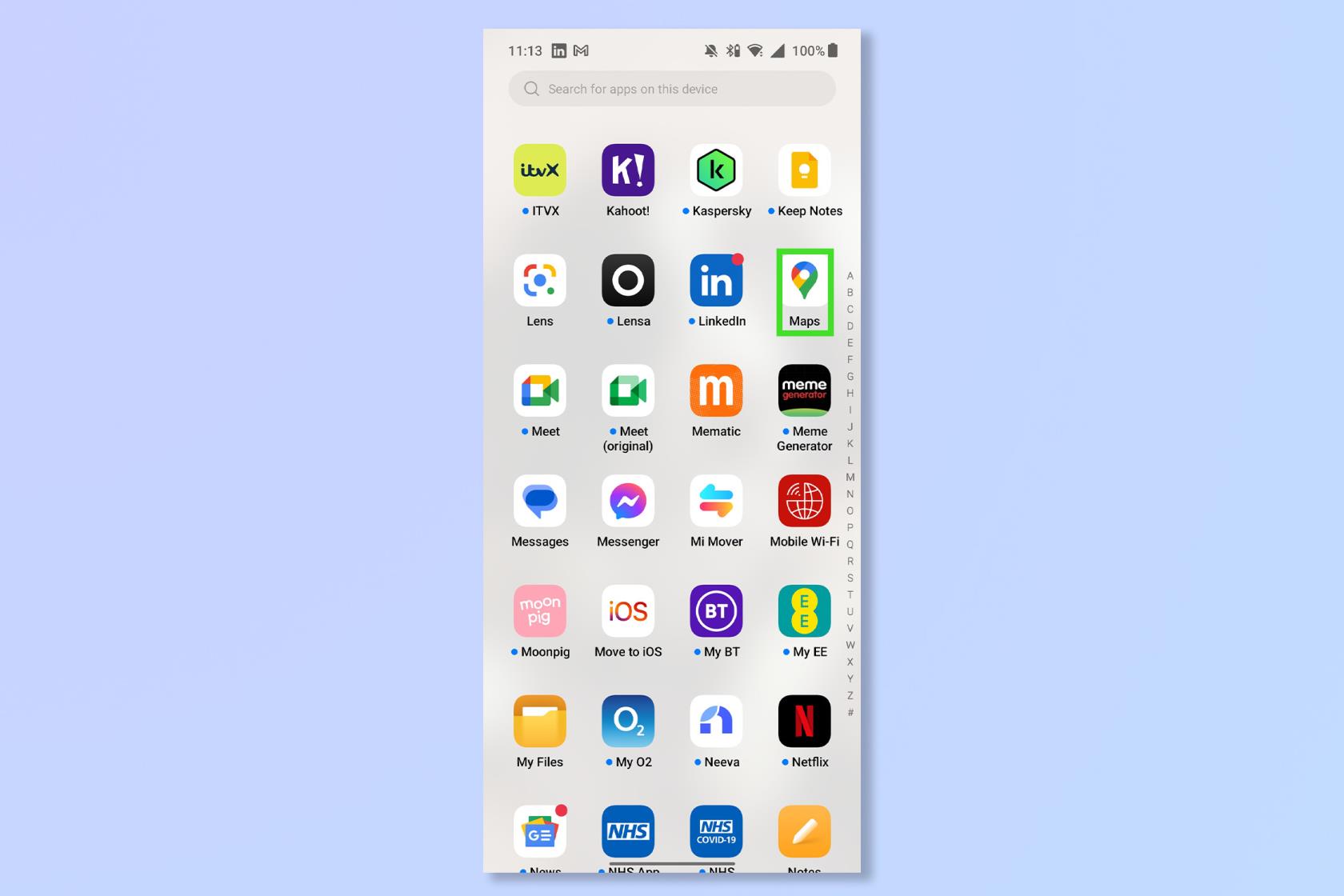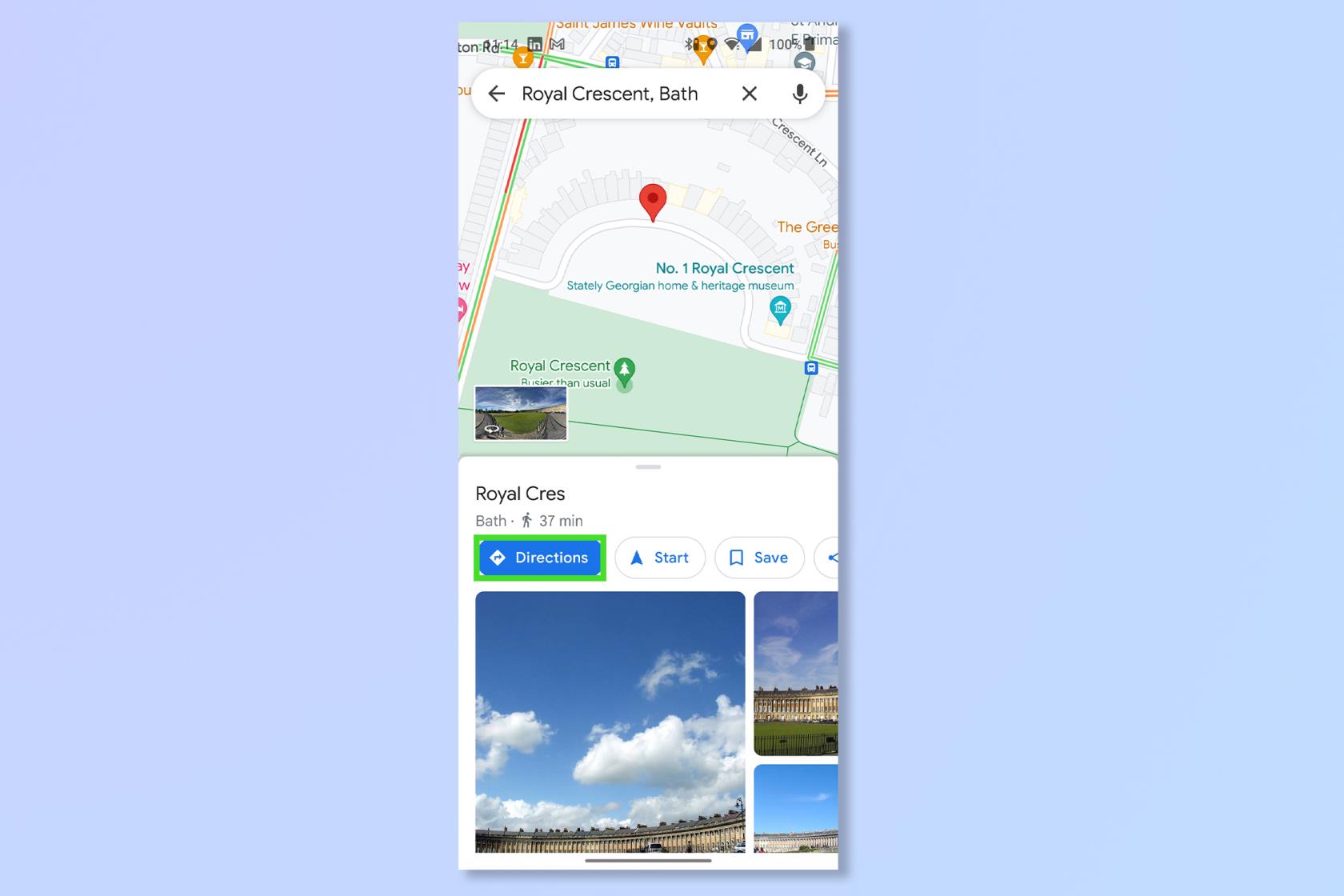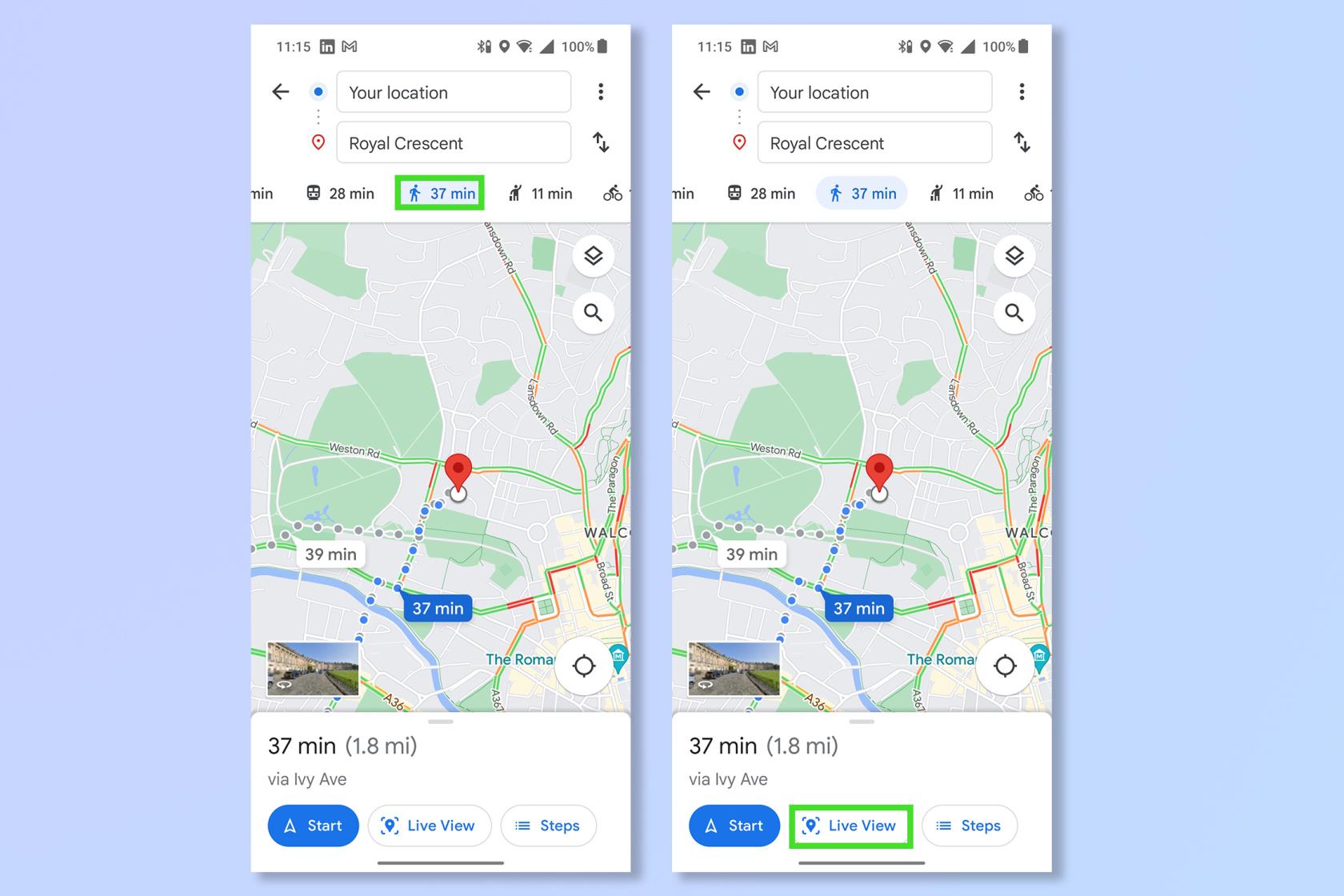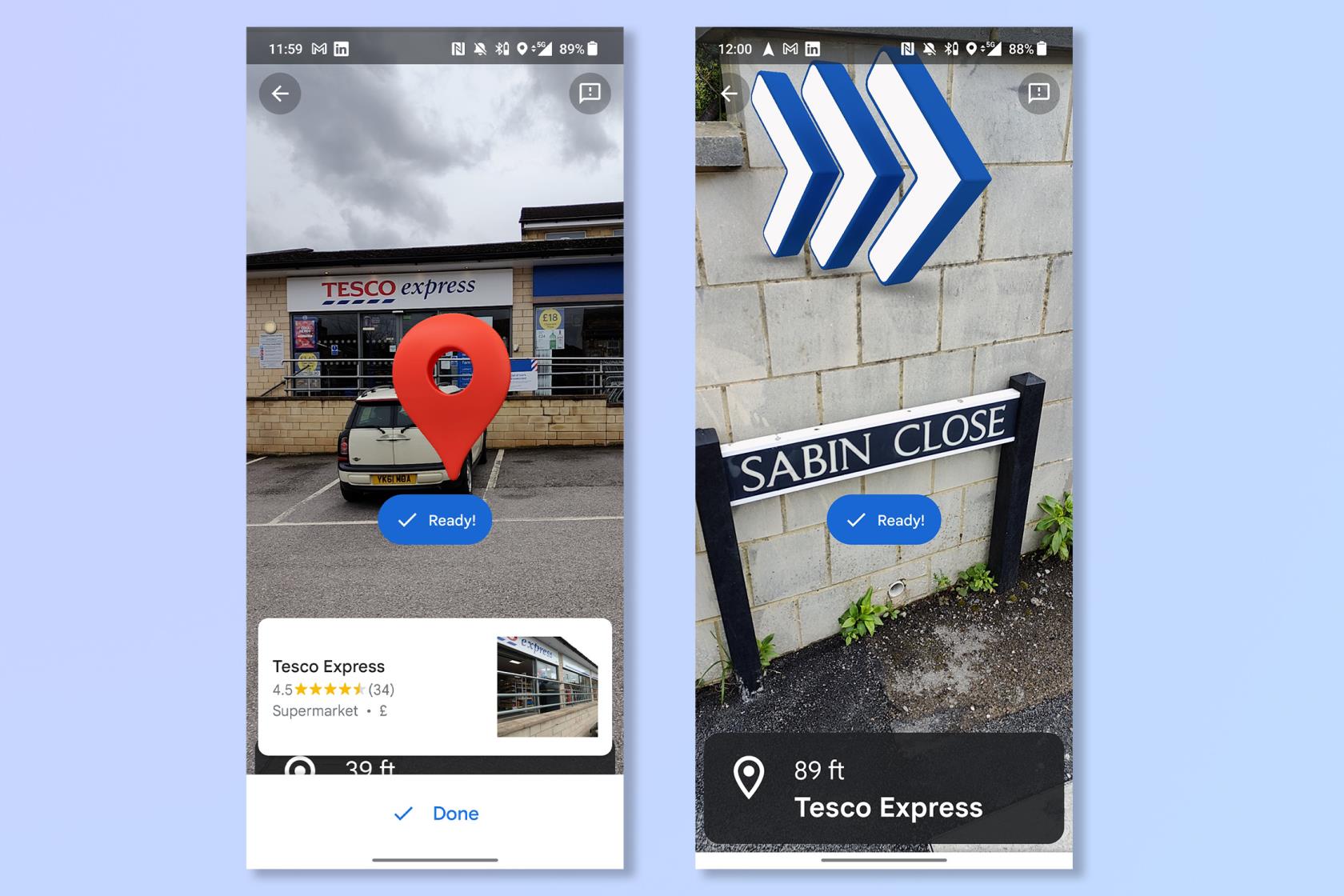Sobald Sie wissen, wie Sie die Live-Ansicht von Google Maps verwenden, können Sie die Kamera Ihres Telefons verwenden, um den Überblick zu behalten. Sie können damit nicht nur Augmented-Reality-Wegbeschreibungen von Straßenschildern abrufen, sondern auch lokale Unternehmen identifizieren und Google-Bewertungen und Informationen dazu erhalten.
Angesichts all dieser Funktionen könnte man denken, dass die Verwendung von Google Maps Live View schwierig ist. Zum Glück ist es jedoch super einfach und wir sind hier, um Ihnen zu zeigen, wie es geht.
Wenn Sie Live View unterwegs verwenden, denken Sie daran, immer auf dem Laufenden zu bleiben, was in der realen Welt passiert, insbesondere wenn andere Menschen und Straßen in der Nähe sind. Nachdem dies erledigt ist, erfahren Sie hier, wie Sie Google Maps Live View verwenden.
So verwenden Sie Google Maps Live View
- Öffnen Sie die Karten-App oder gehen Sie zu www.google.com/maps
- Geben Sie ein Ziel ein und tippen Sie auf Wegbeschreibung
- Tippen Sie auf „Laufansicht“ und dann auf „Live-Ansicht“.
- Richten Sie die Kamera auf wichtige Funktionen
1. Öffnen Sie Karten
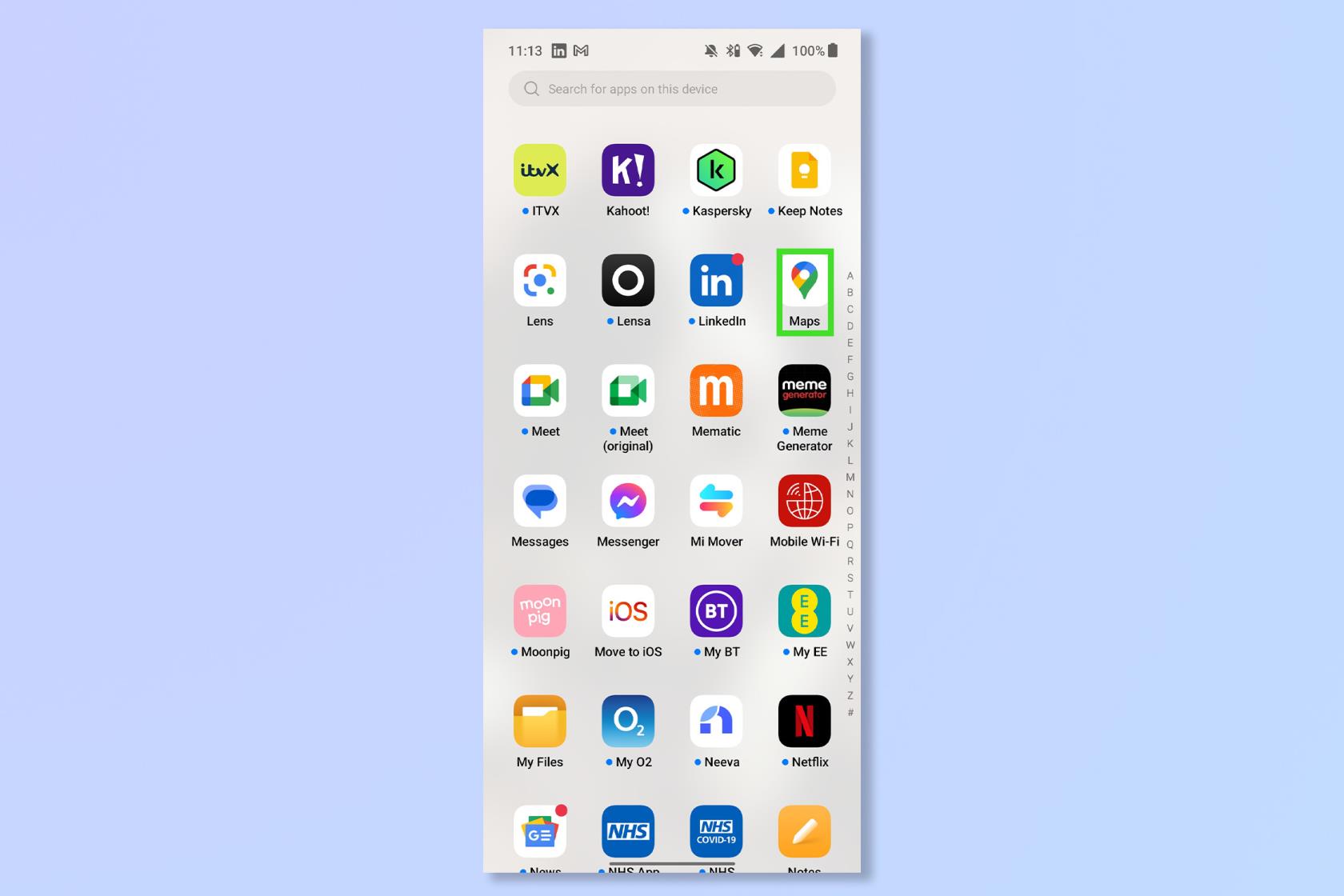
(Bild: © Future)
Öffnen Sie die Google Maps-App oder gehen Sie zu www.google.com/maps .
2. Geben Sie ein Ziel ein und tippen Sie auf Wegbeschreibung
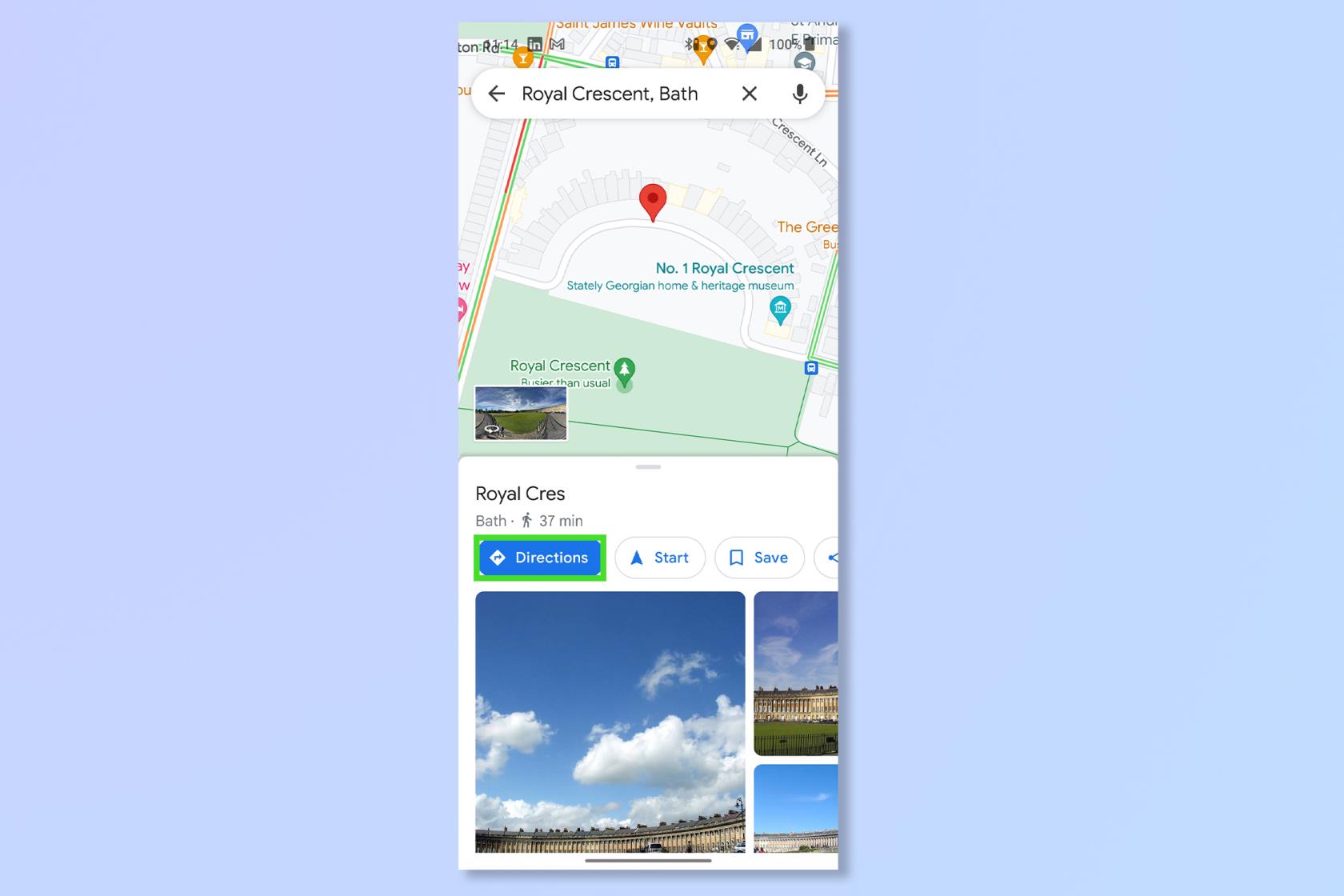
(Bild: © Google Maps)
Geben Sie ein Ziel in die Suchleiste ein und tippen Sie dann auf „Wegbeschreibung“ , um mit der Navigation zu Ihrem Ziel zu beginnen.
3. Tippen Sie auf „Walking View“ und dann auf „Live View“.
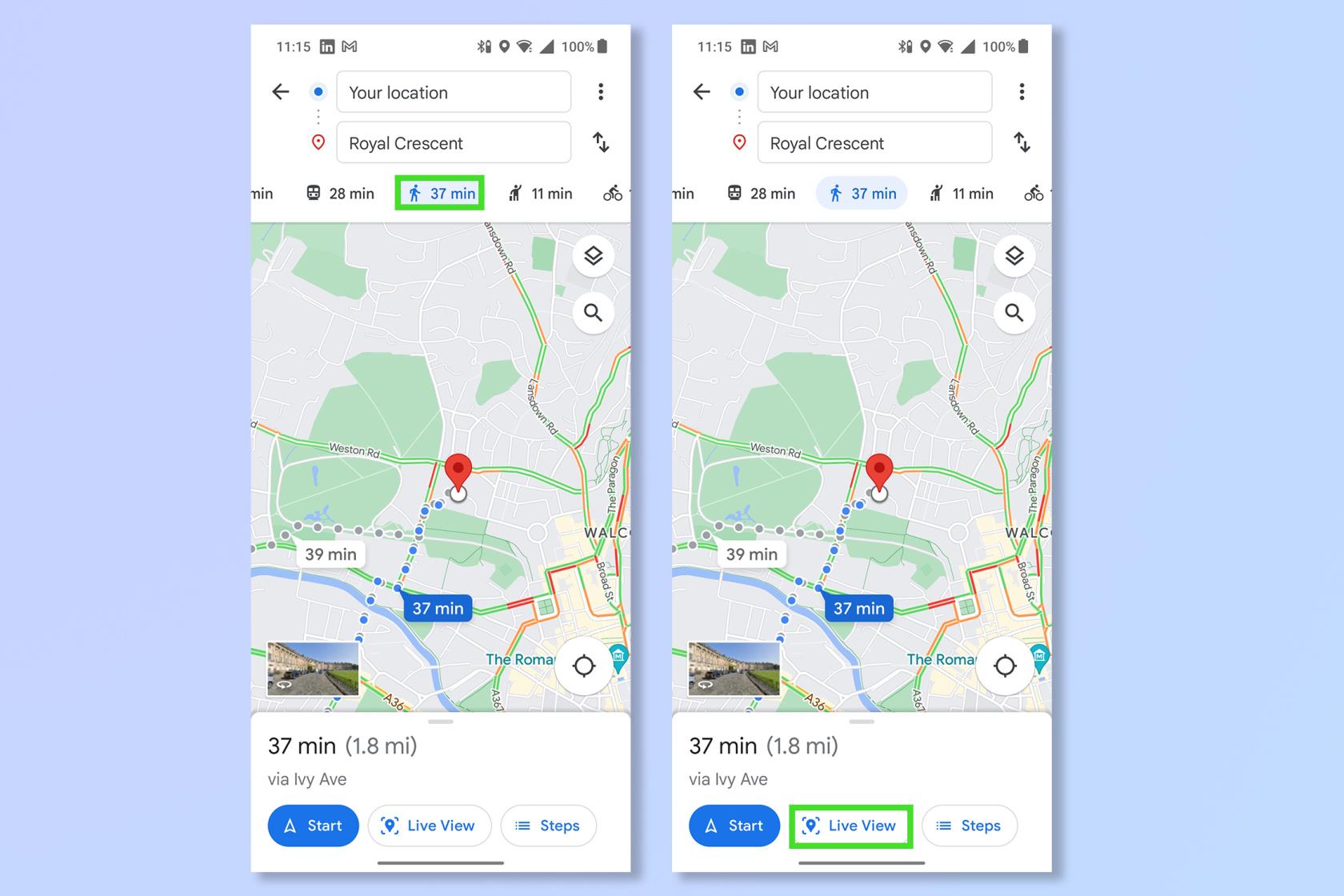
(Bild: © Google Maps)
Tippen Sie auf das Bild einer gehenden Person, um zur Gehansicht zu wechseln, und tippen Sie dann auf Live-Ansicht .
4. Richten Sie die Kamera auf wichtige Funktionen
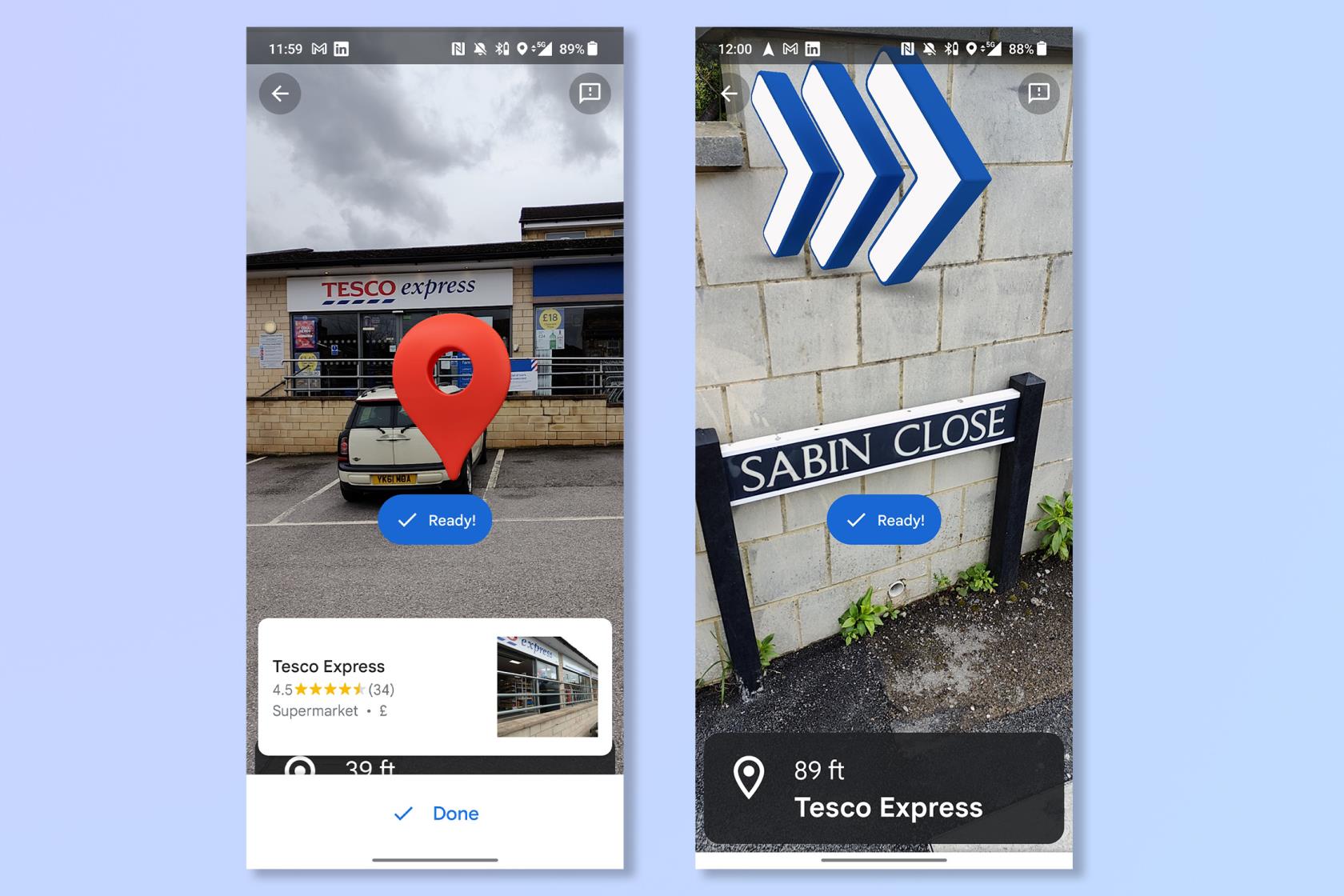
(Bild: © Google Maps)
Richten Sie die Telefonkamera auf Merkmale wie Straßenschilder und Unternehmen. Sie erhalten Hinweise für die Richtung, in die Sie gehen müssen. Wenn Sie sich Ihrem Ziel nähern, sehen Sie die rote Markierung.
Es ist, als ob Sie Google Glass auf Ihrem Telefon hätten, oder? Und jetzt werden Sie nie wieder zu spät zu irgendetwas kommen.
Wenn Sie ein Google Maps-Meister werden möchten, schauen Sie sich an, wie Sie Street View auf Google Maps verwenden , wie Sie Verkehrsinformationen auf Google Maps anzeigen , wie Sie Offline-Google Maps herunterladen oder wie Sie Entfernungen mit Google Maps messen .
Mehr aus unserem Leitfaden